Jak vytvořit nový lokální uživatelský účet v systému Windows 10

Při upgradu systému Windows 10 se váš starý účet dodává s vámi, při čisté instalaci vytvoříte nový účet během procesu, ale co když chcete přidat další místní účty? Přečtěte si, jak vám to ukážeme.
Proč to chci dělat?
Milióny uživatelů Windows nikdy nevytvářejí sekundární účty na svých počítačích a používají svůj primární účet správce pro všechno. Jedná se o ne-bezpečnou praxi a většina lidí by se měla dostat zvyku.
Vytváření sekundárního účtu pro sebe (takže nejste vždy přihlášeni s administrativními oprávněními) je skvělý nápad a ten, který výrazně zvyšuje bezpečnost vašeho zařízení. Vytváření samostatných místních účtů pro vaše děti nebo jiné uživatele znamená, že mohou nastavit věci tak, jak chtějí, mají samostatné uživatelské složky - Dokumenty, Obrázky a podobně - a zajistí, aby ty pochybné stahování Minecraft, které najdou na stinných webových stránkách, infikujte svůj účet.
Zatímco byste měli mít tendenci používat účet Microsoft pro poskytované funkce online, standardní místní účet - jaký máte v systému Windows 7 a předchozích verzích - je skvělý pro lidi, kteří nechtějí propojte své přihlašovací údaje s produktem Microsoft a je to perfektně vhodné pro děti, které nepotřebují veškeré doplňky (a nemusejí mít ani e-mailovou adresu, která by měla odkazovat na účet)
Podívejme se na proces pro vytváření nových lokálních uživatelských účtů v systému Windows 10.
Vytvoření nového účtu místního uživatele v systému Windows 10
SOUVISEJÍCÍ: Všechny funkce vyžadující účet Microsoft v systému Windows 10
Nejprve budete potřebovat pro přístup k nastavení uživatelského účtu. Všimněte si, že v systému Windows 10 se jedná o samostatné zvíře ze záznamu ovládacího panelu Uživatelské účty.
Stisknutím kláves Windows + I vyvoláte aplikaci Nastavení a poté klikněte na položku "Účty".
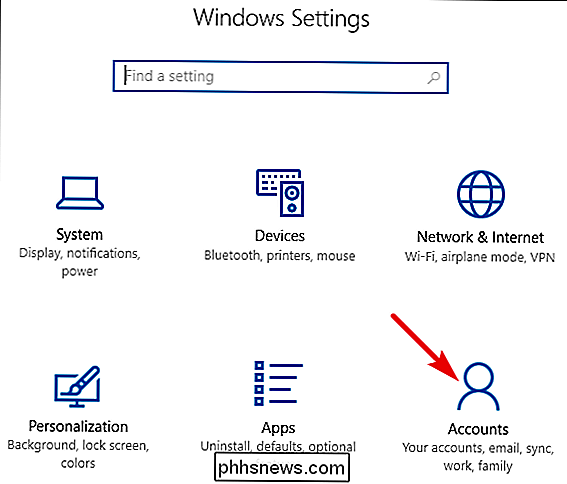
SOUVISEJÍCÍ: Jak přidat a sledovat účet dítěte v systému Windows 10
Na stránce Účty přepněte na kartu Rodina a ostatní a klepněte na tlačítko Přidat někdo jiný na toto PC. Můžete být pokoušeni tlačítkem "Přidat člena rodiny", ale tato funkce vyžaduje nastavení online účtu Microsoft a přidělování členů rodině. Je to užitečná funkce, která vám umožní sledovat účet dítěte, ale ne to, o čem jsme tady.
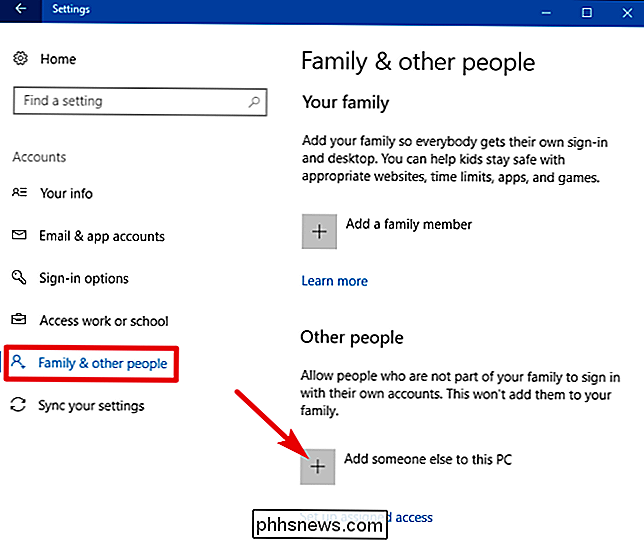
V okně účtu Microsoft, které se objeví, budete směrováni k vytvoření účtu Microsoft online. Ignorujte výzvu k zadání e-mailu nebo telefonního čísla. Místo toho klikněte na odkaz "Nemám informace o přihlašování této osoby" v dolní části stránky.
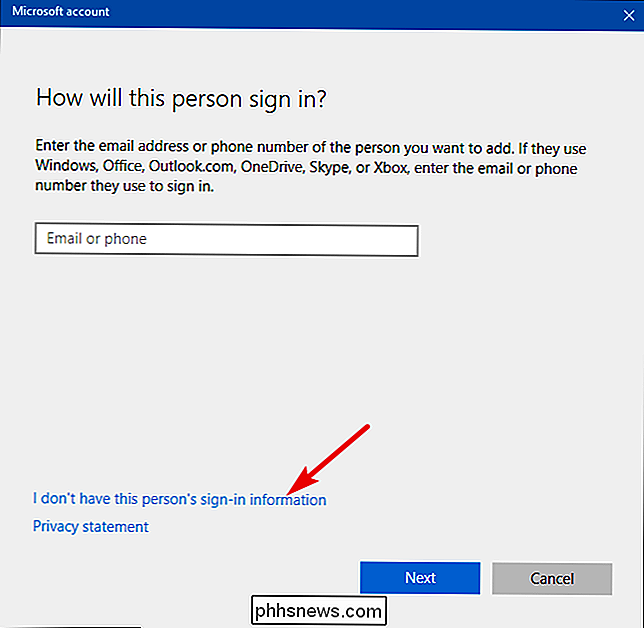
Na další stránce systém Windows navrhne, abyste vytvořili účet online. Znovu to ignorujte a klepněte na odkaz "Přidat uživatele bez účtu Microsoft" v dolní části.
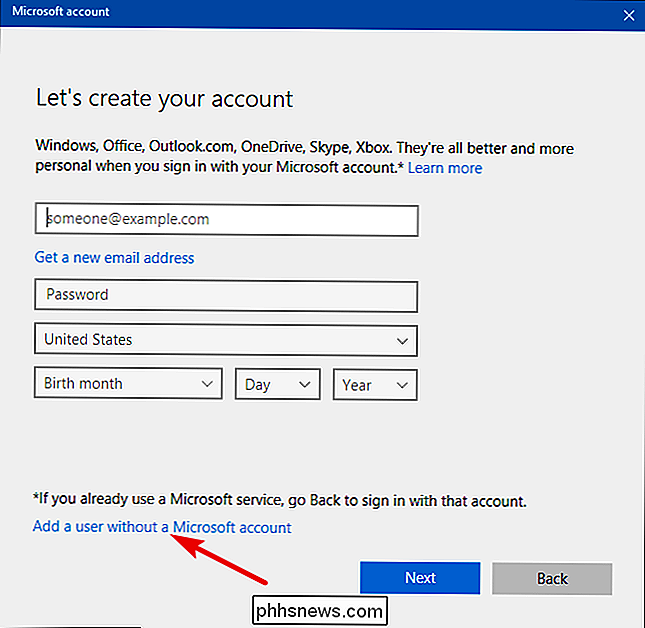
Pokud jste vytvořili nové účty v systému Windows 7 a předchozích verzích, zobrazí se vám další obrazovka. Zadejte uživatelské jméno, heslo a heslo a klepněte na tlačítko "Další".
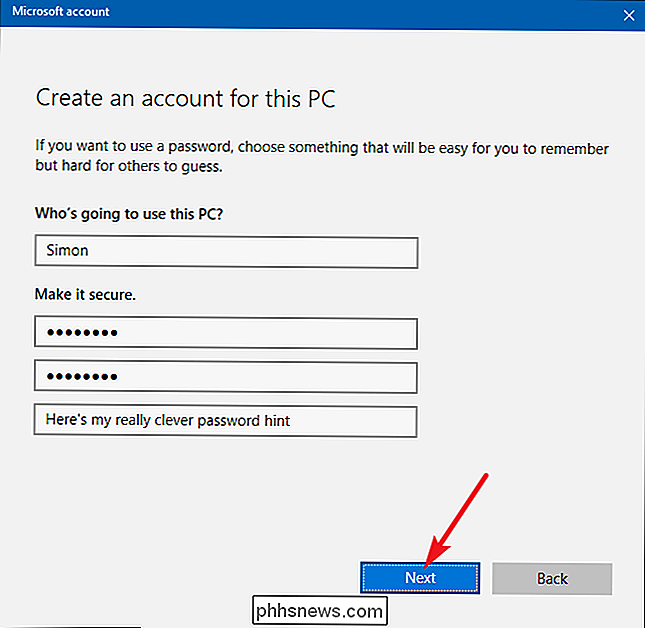
Po klepnutí na tlačítko Další se dostanete zpět na obrazovku Účty, kterou jste viděli dříve, ale nyní by měl být uveden váš nový uživatelský účet. Při prvním přihlášení uživatele pomocí účtu vytvoří systém Windows uživatelské složky a dokončí nastavení.

SOUVISEJÍCÍ: Jak nastavit a konfigurovat uživatelské účty v systému Windows 10
Ve výchozím nastavení je místní uživatelský účet nastavit jako omezený účet, což znamená, že nemůže instalovat aplikace ani provádět změny v zařízení. Pokud máte přesvědčivý důvod změnit typ účtu na účet správce, můžete kliknout na položku účtu, vyberte možnost Změnit typ účtu a poté jej změnit z omezeného na administrativní. Opět platí, že pokud nemáte skutečně potřebu nastavit účet správce, ponechte jej v mnohem bezpečnějším omezeném režimu.
Máte naléhavou otázku systému Windows 10? Napište nám e-mail na adresu a budeme se snažit, abychom odpověděli.

Jak přepracovat tlačítka Xbox One Controller
Microsoft Xbox One umožňuje přeladit tlačítka na řadiči. Tato funkce byla původně představena řadičem Microsoft Xbox One Elite, ale nyní pracuje i se standardními řadiči Xbox One . Tyto pokyny platí pouze pro přepisovací tlačítka na řadiči Xbox One připojeném k konzole Xbox One, nikoliv Řídicí jednotka Xbox One připojená k počítači.

Co je hnízdo a co byste měli zaplatit za předplatné?
Pokud chcete, aby vaše kamera Nest Cam ukládala videorekordéry do cloudu, abyste je mohli později načíst, musíte zaregistrujte se na odběrovou službu společnosti Nest Aware. Zajistěte si, aby jste si je mohli koupit v dlouhodobém horizontu Co je hnízdo? SOUVISEJÍCÍ: Jak nastavit kameru Nest Nest Aware je služba Nest pro uživatele Nest Cam, ukládání videozáznamů v cloudu po dobu až 30 dnů, mimo jiné funkce.



